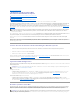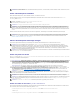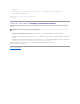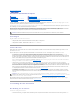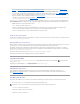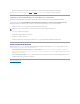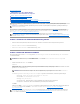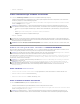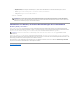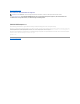Users Guide
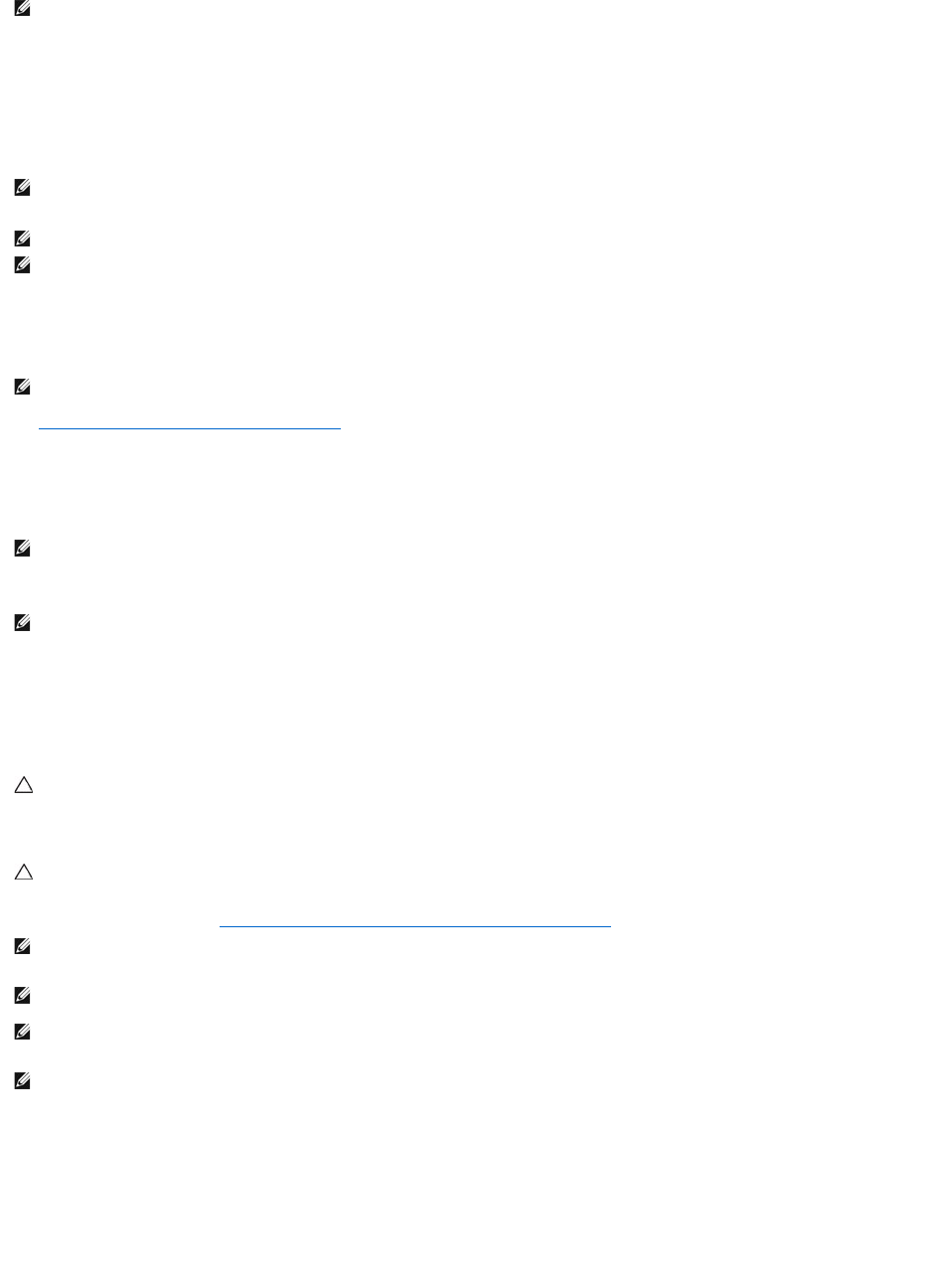
Schritt1:Betriebssystemauswählen
WählenSiedasBetriebssystemaus,dasSieinstallierenmöchten,undklickenSieaufWeiter.
DerUSCextrahiertdieTreiber,diefürdasausgewählteBetriebssystemerforderlichsind.DieTreiberwerdenaufeininternesUSB-Laufwerk mit der
Bezeichnung OEMDRV extrahiert.
NachdemdieTreiberextrahiertwurden,werdenSievomUSCdazuaufgefordert,denDatenträgerzurInstallationdesBetriebssystemseinzulegen.
Schritt2:Betriebssystem-Datenträgereinlegen
LegenSiebeientsprechenderAufforderungdenDatenträgerzurInstallationdesBetriebssystemseinundklickenSiedannaufWeiter.
Schritt3:Systemneustarten
Klicken Sie auf Fertigstellen, um das System neu zu starten und mit der Installation des Betriebssystems fortzufahren. Beim Neustart startet das System den
DatenträgerzurInstallationdesBetriebssystems.
Schritt4:TreibernurfürLinux-Systeme aktualisieren
FürdiefolgendenBetriebssystemeempfiehltDell,dassSiedasSystemnachderInstallationmitdenextrahiertenTreibernaktualisieren.DieTreiberwerden
aufeinLaufwerk(oderaufeinGerät)mitderBezeichnungOEMDRV extrahiert.
l Red Hat Enterprise Linux 4.7-Server - Der Speicherort der Treiber auf dem OEMDRV-Laufwerk nach der Installation lautet:
/oemdrv/*.rpm
l Red Hat Enterprise Linux 5.2-Server - Der Speicherort der Treiber auf dem OEMDRV-Laufwerk nach der Installation lautet:
ANMERKUNG: SiesolltendenAssistentenzurPlattformaktualisierungausführen,umsicherzustellen,dassdieaktuellstenTreibervorhandensind,bevor
Sie das Betriebssystem installieren.
ANMERKUNG: FürdieServerRedHat®Enterprise Linux®4.x und Red Hat Enterprise Linux 5.x werden die Treiber zu OEMDRV unter /oemdrv/*.rpm
extrahiert.FürSUSE®Linux Enterprise Server 10 SP2 werden die Treiber unter
/linux/suse/x86_64-sles10/install/*.rpm extrahiert.
ANMERKUNG: Der Vorgang zum Extrahieren der Treiber kann mehrere Minuten in Anspruch nehmen.
ANMERKUNG: Alle vom BS-BereitstellungsassistentenkopiertenTreiberwerdennach18Stundenentfernt.DieInstallationdesBetriebssystemsmuss
innerhalbvon18Stundenabgeschlossenwerden,damitdiekopiertenTreiberverfügbarwerdenkönnen.UmdieTreibervorAblaufder18Stundenzu
entfernen,startenSiedasSystemneuunddrückenSiedieTaste<F10>,umdenUSCerneutaufzurufen.DurchdieVerwendungderTaste<F10>zum
AbbrechenderBetriebssysteminstallationoderzumerneutenAufrufendesUSCnachNeustartwerdendieTreiberwährenddes18-stündigenZeitraums
entfernt.
ANMERKUNG: Bei der Installation des Microsoft Windows-BetriebssystemswerdendieextrahiertenTreiberwährendderBetriebssysteminstallation
automatisch installiert. Bei der Installation des Linux-Betriebssystems werden zur Betriebssysteminstallation systemeigene Treiber verwendet. Nach
Abschluss der Linux-InstallationmüssenSiediedurchdenUSCextrahiertenTreibermanuellinstallieren.WeitereInformationenfindenSieunter
Schritt4:TreibernurfürLinux-Systeme aktualisieren".
ANMERKUNG: DerUSCunterstütztinterneoptischeSATA-Laufwerke, optische USB-LaufwerkesowievirtuelleDatenträgergeräte.Wennder
Installationsdatenträgerbeschädigtbzw.nichtlesbarist,istderUSCeventuellnichtinderLage,dasVorhandenseineinesunterstütztenoptischen
Laufwerkszuerkennen.IndiesemFallwirdeventuelleineFehlermeldungausgegeben,diebesagt,dasskeinoptischesLaufwerkverfügbarist.Wenn
derDatenträgerungültigist(wennessichdabeibeispielsweiseumdiefalscheCDoderDVDhandelt),wirdeineMeldungeingeblendet,dieSie
auffordert,denrichtigenInstallationsdatenträgereinzulegen.
ANMERKUNG: DervirtuelleDatenträgerwirddurchiDRACunterstützt.WeitereInformationenzumEinrichtenvirtuellerDatenträgerüberiDRACfindenSie
im Benutzerhandbuch zum iDRAC-GerätdesSystems.
VORSICHTSHINWEIS: WährendderInstallationvonRedHat5.xerhaltenSieeineWarnung,dasseinschreibgeschütztesDateisystemfestgestellt
wurde;LinuxhatdentemporärenSpeicherbereichdesUSCermittelt,indemAktualisierungenfürdasSystemgespeichertsind.KlickenSieauf
OK,woraufeinezweiteWarnungeingeblendetwird,diedaraufhinweist,dassdasschreibgeschützteDateisystemeinSchleifenpartitions-Layout
aufweistundformatiertwerdenmuss.KlickenSieaufdieSchaltflächeLaufwerk ignorieren.Esistmöglich,dassSiebeideWarnungenwährend
des Installationsvorgangs von Red Hat 5.x mehrere Male sehen.
VORSICHTSHINWEIS: Zu Beginn der Windows 2003-Installation ermittelt das Installationsprogramm automatisch den Standard-
Laufwerkbuchstaben CundweistihneventuelldemtemporärenUSC-SpeichergerätOEMDRV zu. Durch das Erstellen einer neuen Windows-
startfähigenSystempartitionaufderFestplattewirddiePartitioneinemLaufwerkbuchstabenzugewiesen,dernichtC ist; hierbei handelt es sich
umstandardmäßigeVerhaltensweisedesWindows-Installationsprogramms. Weitere Informationen zum Zuweisen der neuen Partition zum
Laufwerk C finden Sie unter "Laufwerk C: eine Windows-startfähigeSystempartitionzuweisen".
ANMERKUNG: Wenn das System neu startet, nachdem Sie auf Fertigstellen geklickt haben, werden Sie eventuell dazu aufgefordert, eine Taste zu
drücken,bevorderDatenträgerzurInstallationdesBetriebssystemsgestartetwird.WennSiekeineTastedrücken,startetdasSystemdieFestplatte
undnichtdenDatenträgerzurInstallationdesBetriebssystems.
ANMERKUNG: Sollte die Installation des Betriebssystems unterbrochen werden und vor Abschluss der Installation ein Systemneustart erfolgen, werden
Sieeventuelldazuaufgefordert,eineTastezudrücken,umeinenStartüberdenDatenträgerzurInstallationdesBetriebssystemsdurchzuführen.
ANMERKUNG: DieBetriebssysteminstallationkannabgebrochenwerden,indemSiedieTaste<F10>drücken.BeachtenSie,dassdasDrückenderTaste
<F10>währenddesInstallationsvorgangsoderwährendeinesNeustartsdazuführt,dassallevomBS-Bereitstellungsassistenten bereitgestellten
Treiber entfernt werden.
ANMERKUNG: Installationen des Windows 2008-UEFI-Betriebssystemswerdengegenwärtignichtunterstützt.